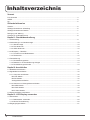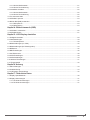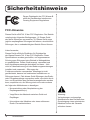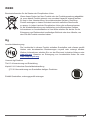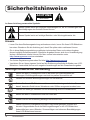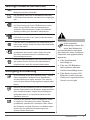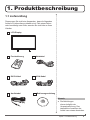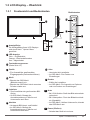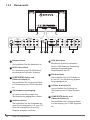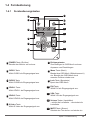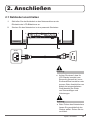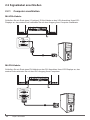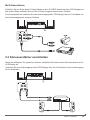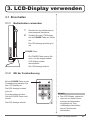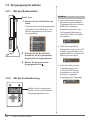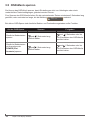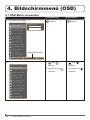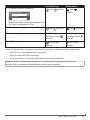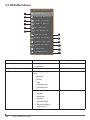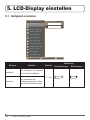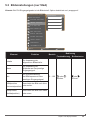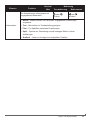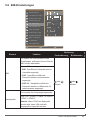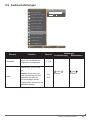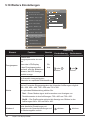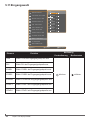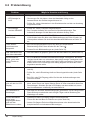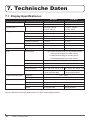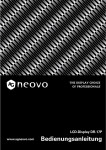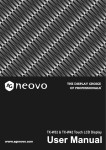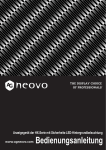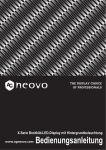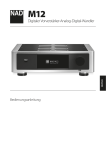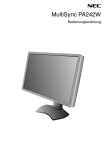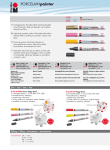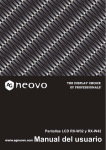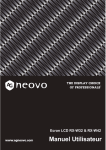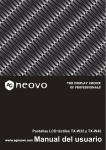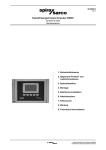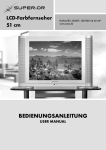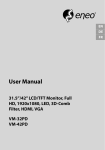Download Bedienungsanleitung - AG Neovo Service Website
Transcript
LCD-Displays RX-W32 / RX-W42 Bedienungsanleitung Inhaltsverzeichnis Vorwort FCC-Hinweise................................................................................................................................................4 WEEE.............................................................................................................................................................5 Hg...................................................................................................................................................................5 Sicherheitshinweise Hinweis...........................................................................................................................................................6 Wichtige Hinweise zur Aufstellung.................................................................................................................6 Wichtige Hinweise zum Betrieb......................................................................................................................7 Reinigung und Wartung..................................................................................................................................7 Hinweise zu LCD-Bildschirmen......................................................................................................................8 Kapitel 1: Produktbeschreibung 1.1 Lieferumfang............................................................................................................................................9 1.2 Vorbereitungen zur Wandmontage...........................................................................................................10 1.2.1 Wandmontage..................................................................................................................................10 1.2.2 Fuß abnehmen.................................................................................................................................10 1.2.3 Griffe abnehmen...............................................................................................................................10 1.3 LCD-Display – Überblick..........................................................................................................................11 1.3.1 Frontansicht und Bedientasten........................................................................................................11 1.3.2 Rückansicht......................................................................................................................................12 1.4 Fernbedienung.........................................................................................................................................13 1.4.1 Fernbedienungstasten.....................................................................................................................13 1.4.2 Batterien in die Fernbedienung einlegen.........................................................................................14 1.4.3 Fernbedienungsreichweite...............................................................................................................14 Kapitel 2: Anschließen 2.1 Netzkabel anschließen.............................................................................................................................15 2.2 Signalkabel anschließen..........................................................................................................................16 2.2.1 Computer anschließen.....................................................................................................................16 Mit VGA-Kabeln...................................................................................................................................16 Mit DVI-Kabeln.....................................................................................................................................16 Audiogeräte anschließen.....................................................................................................................17 2.2.2 Kameras und Videogeräte anschließen...........................................................................................18 Mit CVBS-Kabeln.................................................................................................................................18 Mit YPbPr-Kabeln.................................................................................................................................18 Mit S-Video-Kabeln..............................................................................................................................19 2.3 Stereoverstärker anschließen..................................................................................................................19 Kapitel 3: LCD-Display verwenden 3.1 Einschalten...............................................................................................................................................20 3.1.1 Bedientasten verwenden..................................................................................................................20 3.1.2 Mit der Fernbedienung.....................................................................................................................20 3.2 Eingangssignal wählen.............................................................................................................................21 2 Inhaltsverzeichnis 3.2.1 Mit den Bedientasten.......................................................................................................................21 3.2.2 Mit der Fernbedienung.....................................................................................................................21 3.3 Lautstärke einstellen................................................................................................................................22 3.3.1 Mit den Bedientasten.......................................................................................................................22 3.3.2 Mit der Fernbedienung.....................................................................................................................22 3.4 Ton stummschalten..................................................................................................................................22 3.5 OSD-Menü sperren..................................................................................................................................23 3.6 Bild-im-Bild (BiB) verwenden....................................................................................................................24 3.6.1 BiB-Optionen....................................................................................................................................24 3.6.2 BiB tauschen....................................................................................................................................24 Kapitel 4: Bildschirmmenü (OSD) 4.1 OSD-Menü verwenden.............................................................................................................................25 4.2 OSD-Menübaum......................................................................................................................................27 Kapitel 5: LCD-Display einstellen 5.1 Helligkeit einstellen...................................................................................................................................29 5.2 Farbeinstellungen.....................................................................................................................................30 5.2.1 Farbtemperatur................................................................................................................................30 5.3 Bildeinstellungen (nur VGA).....................................................................................................................32 5.4 Bildeinstellungen (bei Videosignalen)......................................................................................................33 5.5 Bildformat.................................................................................................................................................35 5.6 BiB-Einstellungen.....................................................................................................................................36 5.7 Anti-Einbrennen........................................................................................................................................38 5.8 OSD-Einstellungen...................................................................................................................................39 5.9 Audioeinstellungen...................................................................................................................................40 5.10 Weitere Einstellungen............................................................................................................................41 5.11 Eingangswahl.........................................................................................................................................42 Kapitel 6: Anhang 6.1 Warnmeldungen.......................................................................................................................................43 6.2 Problemlösung.........................................................................................................................................44 6.3 LCD-Display transportieren......................................................................................................................45 Kapitel 7: Technische Daten 7.1 Display-Spezifikationen............................................................................................................................46 7.2 Display-Abmessungen.............................................................................................................................47 7.2.1 RX-W32-Abmessungen...................................................................................................................47 7.2.2 RX-W42-Abmessungen...................................................................................................................47 Inhaltsverzeichnis 3 Sicherheitshinweise Dieses Digitalgerät der FCC-Klasse B erfüllt die kanadischen InterferenceCausing Equipment Regulations. FCC-Hinweise Dieses Gerät erfüllt Teil 15 der FCC-Regularien. Der Betrieb unterliegt den folgenden Bedingungen: (1) Dieses Gerät darf keine Störungen verursachen. (2) Dieses Gerät muss jegliche empfangenen Störungen hinnehmen, einschließlich Störungen, die zu unbeabsichtigtem Betrieb führen können. Liebe Anwender, Dieses Gerät erfüllt die Richtlinien für Digitalgeräte der Klasse B sowie Teil 15 der FCC-Regularien. Diese Spezifikationen wurden geschaffen, um angemessenen Schutz gegen Störungen beim Betrieb in Wohngebieten zu gewährleisten. Dieses Gerät erzeugt, verwendet und kann Hochfrequenzenergie abstrahlen und kann – falls nicht in Übereinstimmung mit den Bedienungsanweisungen installiert und verwendet – Störungen der Funkkommunikation verursachen. Allerdings ist nicht gewährleistet, dass es bei bestimmten Installationen zu Störungen kommt. Falls dieses Gerät Störungen des Radiooder Fernsehempfangs verursachen sollte, was leicht durch Aus- und Einschalten des Gerätes herausgefunden werden kann, empfehlen wir, die Störung durch eine oder mehrere der folgenden Maßnahmen zu beseitigen: • Neuausrichtung oder Neuplatzierung der Empfangsantenne(n). • Vergrößern des Abstands zwischen Gerät und Empfänger. • Hinzuziehen des Händlers oder eines erfahrenen Radio-/Fernsehtechnikers. 4 Sicherheitshinweise Warnung: Veränderungen und sonstige Modifikationen des Gerätes ohne Genehmigung eines autorisierten Händlers können die Garantie erlöschen lassen. WEEE Benutzerinformation für die Staaten der Europäischen Union Wenn dieses Symbol auf dem Produkt oder der Produktverpackung abgebildet ist, muss dieses Produkt getrennt vom normalen Hausmüll entsorgt werden. Es liegt in Ihrer Verantwortung, Ihre elektronischen Geräte in RecyclingZentren entsorgen zu lassen und damit wertvolle natürliche Ressourcen zu sparen. In jedem Land der Europäischen Union gibt es Sammelzentren für die Wiederaufbereitung von elektrischen und elektronischen Geräten. Informationen zu Annahmestellen in Ihrer Nähe erhalten Sie bei der für die Entsorgung von Elektroschrott zuständigen Behörde oder dem Händler, von dem Sie das Produkt erworben haben. Hg Leuchtmittelentsorgung Die Leuchtmittel in diesem Produkt enthalten Quecksilber und müssen gemäß lokalen oder bundesweiten Bestimmungen recycelt oder entsorgt werden. Weitere Informationen erhalten Sie von der Electronic Industries Alliance unter www.eiae.org. Hinweise zur Entsorgung von Leuchtmitteln finden Sie unter www.lamprecycle.org. Vermont-Hg-Direktive Titel 10: Konservierung und Entwicklung Kapitel 164: Lückenlose Quecksilberbehandlung § 7106. Kennzeichnung von Quecksilber-haltigen Produkten Enthält Quecksilber; ordnungsgemäß entsorgen Sicherheitshinweise 5 Sicherheitshinweise ACHTUNG STROMSCHLAGGEFAHR NICHT ÖFFNEN In dieser Anleitung verwendete Symbole Dieses Symbol weist auf mögliche Gefährdungen hin, die zu Verletzungen oder Beschädigungen des Gerätes führen können. Dieses Symbol weist auf wichtige Betriebs- oder Wartungshinweise hin. Hinweis • Lesen Sie diese Bedienungsanleitung aufmerksam durch, bevor Sie Ihren LCD-Bildschirm benutzen. Bewahren Sie die Anleitung auf, damit Sie später darin nachlesen können. • Die in diese Bedienungsanleitung erwähnten technischen Daten und weitere Angaben dienen lediglich Referenzzwecken. Sämtliche Angaben können sich ohne Vorankündigung ändern. Aktualisierte Inhalte können Sie über unsere Internetseiten unter http://www.agneovo.com herunterladen. • Zur Online-Registrierung besuchen Sie bitte http://www.agneovo.com. • Verzichten Sie zu Ihrem eigenen Vorteil auf die Entfernung sämtlicher Aufkleber vom LCDBildschirm. Andernfalls können sich negative Auswirkungen auf die Garantiezeit ergeben. Wichtige Hinweise zur Aufstellung Stellen Sie den LCD-Bildschirm nicht in der Nähe von Wärmequellen wie Heizungen, Entlüftungsöffnungen und nicht im prallen Sonnenlicht auf. Decken Sie keinerlei Belüftungsöffnungen im Gehäuse ab. Stellen Sie Ihren LCD-Bildschirm auf einer stabilen Unterlage auf. Achten Sie darauf, dass das Gerät keinen Vibrationen oder Stößen ausgesetzt werden kann. Wählen Sie einen gut belüfteten Ort zur Aufstellung Ihres LCD-Bildschirms. Stellen Sie den LCD-Bildschirm nicht im Freien auf. Meiden Sie bei der Aufstellung staubige und feuchte Orte. Lassen Sie keine Flüssigkeiten auf oder in das Gerät gelangen, stecken Sie keinerlei Gegenstände durch die Belüftungsöffnungen in den LCD-Bildschirm. Andernfalls kann es zu Bränden, Stromschlägen und schweren Beschädigungen Ihres LCD-Bildschirms kommen. 6 Sicherheitshinweise Wichtige Hinweise zum Betrieb Nutzen Sie ausschließlich das mit dem LCDBildschirm gelieferte Netzkabel. Die Steckdose sollte sich in unmittelbarer Nähe des LCD-Bildschirms befinden und jederzeit frei zugänglich sein. Falls Sie Verlängerungskabel oder Steckdosenleisten zur Stromversorgung Ihres LCD-Bildschirms nutzen, achten Sie gut darauf, dass die Gesamtleistung sämtlicher angeschlossenen Geräte keinesfalls die zulässige Leistung der Steckdose überschreitet. Stellen Sie nichts auf das Netzkabel. Stellen Sie Ihren LCD-Bildschirm nicht so auf, dass auf das Netzkabel getreten werden kann. Falls Sie Ihren LCD-Bildschirm auf unbestimmte Zeit nicht nutzen sollten, ziehen Sie immer den Netzstecker aus der Steckdose. Wenn Sie den Netzstecker ziehen, fassen Sie grundsätzlich den Stecker selbst. Ziehen Sie nicht am Kabel; andernfalls kann es zu Bränden oder Stromschlägen kommen. Ziehen Sie den Netzstecker nicht mit feuchten oder gar nassen Händen; berühren Sie das Netzkabel möglichst nicht, wenn Sie feuchte Hände haben. Reinigung und Wartung Ihr LCD-Display ist mit dem speziellen NeoV™ Optical Glass ausgestattet. Reinigen Sie die Glasflächen und das Gehäuse mit einem weichen Tuch, das Sie zuvor mit einer milden Reinigungslösung angefeuchtet hatten. Warnung: Unter folgenden Bedingungen ziehen Sie sofort den Netzstecker aus der Steckdose und lassen das Gerät von einem Fachmann überprüfen und gegebenenfalls reparieren: ♦♦ Falls das Netzkabel beschädigt ist. ♦♦ Falls der LCD-Bildschirm fallen gelassen oder das Gehäuse beschädigt wurde. ♦♦ Falls Rauch aus dem LCDBildschirm austritt oder das Gerät einen ungewöhnlichen Geruch von sich gibt. Berühren Sie die Glasflächen nicht mit scharfen oder spitzen Gegenständen wie Bleistiften, Kugelschreibern oder Schraubendrehern, klopfen Sie nicht dagegen. Andernfalls kann es zu unschönen Kratzern in der Glasfläche kommen. Versuchen Sie niemals, Ihren LCD-Bildschirm selbst zu reparieren. Überlassen Sie solche Tätigkeiten grundsätzlich qualifizierten Fachkräften. Beim Öffnen des Gehäuses und beim Entfernen von Abdeckungen können Sie sich gefährlichen Spannungen und anderen Risiken aussetzen. Sicherheitshinweise 7 Hinweise zu LCD-Bildschirmen Damit die Leuchtkraft Ihres neuen Bildschirms möglichst lange erhalten bleibt, empfehlen wir Ihnen eine möglichst geringe Helligkeitseinstellung; dies tut auch Ihren Augen gut, wenn Sie in abgedunkelter Umgebung arbeiten. Da die Leuchtmittel in LCD-Bildschirmen im Laufe der Zeit altern, ist es völlig normal, dass die Helligkeit der Beleuchtung auf lange Sicht nachlässt. Falls statische, unbewegte Bilder über längere Zeit angezeigt werden, kann sich ein solches Bild dauerhaft im LCD-Bildschirm festsetzen. Dieser Effekt ist als „eingebranntes Bild“ bekannt. Damit es nicht zu eingebrannten Bildern kommt, beherzigen Sie bitte die folgenden Hinweise: • Nehmen Sie die nötigen Einstellungen vor, damit sich der LCD-Bildschirm nach einigen Minuten von selbst abschaltet, wenn Sie nicht damit arbeiten. • Nutzen Sie einen Bildschirmschoner, der bewegte oder wechselnde Grafiken oder ein konstant weißes Bild anzeigt. • Nutzen Sie die Anti-Burn-In-Funktion Ihres LCD-Displays. Schauen Sie sich dazu bitte den Abschnitt Einstellungen, Anti-Burn-In an. • Wechseln Sie Ihr Desktop-Hintergrundbild regelmäßig. • Stellen Sie die Helligkeit Ihres LCD-Bildschirms möglichst gering ein. • Schalten Sie den LCD-Bildschirm aus, wenn Sie ihn nicht benutzen. Falls es dennoch zu eingebrannten Bildern gekommen ist: • Schalten Sie den Bildschirm längere Zeit komplett ab. Längere Zeit bedeutet hier: Mehrere Stunden bis mehrere Tage. • Stellen Sie einen Bildschirmschoner ein, lassen Sie diesen über längere Zeit laufen. • Lassen Sie längere Zeit ein komplett weißes und schwarzes Bild anzeigen. Wenn Sie den LCD-Bildschirm von einem Raum in den anderen bringen oder das Gerät starken Temperaturschwankungen unterworfen wird, kann sich Kondenswasser auf oder hinter der Glasfläche bilden. Falls dies geschehen sollte, schalten Sie Ihren LCD-Bildschirm erst dann wieder ein, wenn das Kondenswasser vollständig verschwunden ist. Bei feuchter Witterung kann die Innenseite der Glasfläche hin und wieder durchaus etwas beschlagen. Diese Störung verschwindet nach wenigen Tagen und bei Änderung der Wetterlage von selbst. Ein LCD-Bildschirm besteht aus Millionen winziger Transistoren. Bei dieser riesigen Anzahl kann es vorkommen, dass einige wenige Transistoren nicht richtig funktionieren und dunkle oder helle Punkte verursachen. Dies ist ein Effekt, der die LCD-Technologie sehr häufig begleitet und nicht als Fehler angesehen werden sollte. 8 Sicherheitshinweise 1. Produktbeschreibung 1.1 Lieferumfang Überzeugen Sie sich beim Auspacken, dass die folgenden Artikel im Lieferumfang enthalten sind. Falls etwas fehlen oder beschädigt sein sollte, wenden Sie sich bitte an Ihren Händler. LCD-Display Fernbedienung Netzkabel DVI-D-Kabel VGA-Kabel Audiokabel Bedienungsanleitung Hinweis: ♦♦ Die Abbildungen dienen lediglich der Veranschaulichung. Das tatsächliche Aussehen der Artikel kann etwas abweichen. Kapitel 1: Produktbeschreibung 9 1.2Vorbereitungen zur Wandmontage 1.2.1 Wandmontage 1 Fuß und Griffe abnehmen (sofern erforderlich). Hinweis: Siehe nachstehende Schritte. 2 LCD-Display an der Wand anbringen. Verschrauben Sie die Bildschirmhalterung mit den VESA-Bohrungen an der Rückwand des LCD-Displays. 400mm Legen Sie zum Schutz der Glasfläche ein Handtuch oder ein anderes weiches Tuch unter, ehe Sie das LCD-Display mit der Bildseite nach unten ablegen. 200mm AC IN RS-232C OUT COMPONENT R2 L2 Pr2 DC OUT Pb2 Y2 12V Max 350mA PC S-VIDEO CVBS AUDIO IN VGA IN L IN IN Y/C AUDIO IN VIDEO 2 VIDEO 1 DVI OUT R OUT OUT R IN L 100-240V AUDIO IN 50-60Hz IN R1 L1 VIDEO IN Pr1 Pb1 Y1 AUDIO R OUT L 1.2.2 Fuß abnehmen 1 Legen Sie das LCD-Display mit der Bildfläche nach unten auf eine ebene Unterlage. 2 Lösen Sie die vier Schrauben, die den Fuß am LCD-Display fixieren. 3 Hinweis: Sorgen Sie gewissenhaft dafür, dass sich das LCD-Display auch bei starken Erschütterungen (z. B. Erdbeben) nicht lösen und Verletzungen oder Sachschäden verursachen kann. Heben Sie den Fuß ab. 1.2.3 Griffe abnehmen 1 Legen Sie das LCD-Display mit der Bildfläche nach unten auf eine ebene Unterlage. AC IN 100-240V 50-60Hz 1.8A 2 10 Lösen Sie die Schrauben an den Griffen, nehmen Sie die Griffe anschließend ab. Kapitel 1: Produktbeschreibung COMPONENT R2 L2 Pr2 AUDIO IN R1 L1 DC OUT Pb2 Y2 12V Max 350mA PC AUDIO IN S-VIDEO Pb1 Y1 CVBS VGA IN L IN IN Y/C AUDIO IN VIDEO 2 VIDEO 1 DVI OUT R OUT OUT VIDEO IN Pr1 R IN L AUDIO R OUT L ♦♦ Nutzen Sie ausschließlich den von AG Neovo empfohlenen Wandmontagesatz (400 x 200 mm). ♦♦ Fixieren Sie das LCD-Display an einer Wand, die das Gewicht des Gerätes mitsamt Halterung mühelos tragen kann. 1.3 LCD-Display – Überblick 1.3.1 Frontansicht und Bedientasten Bedientasten 4 1 5 6 AUTO POWER 7 2 1 Anzeigefläche 8 3 Die Anzeigefläche Ihres LCD-Displays wird durch NeoV™ Optical Glass geschützt. 9 10 2 LED-Anzeige AUTO Grün – Eingeschaltet Orange – Bereitschaftsmodus Aus – Abgeschaltet POWER 11 3 Fernbedienungssensor (Siehe Seite 13.) 4 Quelle • Zur Auswahl der gewünschten Eingangsquelle (mehrmals drücken). 5 Menü • Blendet das OSD-Menü (Bildschirmmenü) ein. • Blendet das OSD-Menü durch erneutes Drücken wieder aus. 6 Aufwärts • Zum Auswählen der gewünschten BiBOption. • Im OSD-Menü: Bewegt die Auswahlmarkierung in Menüs und Untermenüs nach oben. 8 Links • Vermindert die Lautstärke. • Im OSD-Menü: Zum Ändern von Einstellungen. 9 Rechts • Erhöht die Lautstärke. • Im OSD-Menü: Zur Auswahl von Optionen und zum Ändern von Einstellungen. 10 • Bei VGA-Quellen: Stellt das Bild automatisch optimal ein. • Bei Videoquellen: Friert den Bildschirminhalt ein (Standbild). • Im OSD-Menü: Verlässt Untermenüs, blendet das OSD-Menü aus. 7 Abwärts • Vertauscht BiB-Haupt- und Subbild. • Im OSD-Menü: Bewegt die Auswahlmarkierung in Menüs und Untermenüs nach oben. Auto 11 Power (Ein/Aus) • Schaltet das Gerät ein und aus. Kapitel 1: Produktbeschreibung 11 1.3.2 Rückansicht AC IN RS-232C COMPONENT R2 OUT L2 Pr2 DC OUT Pb2 Y2 12V Max 350mA PC S-VIDEO CVBS AUDIO IN VGA IN L IN IN Y/C AUDIO IN VIDEO 2 VIDEO 1 DVI OUT R OUT OUT R IN L 100-240V AUDIO IN 50-60Hz IN RS-232C COMPONENT AC IN OUT R2 L2 Pr2 R1 L1 VIDEO IN Pr1 Pb1 Y1 OUT L PC DC OUT Pb2 AUDIO R S-VIDEO Y2 VGA AUDIO IN IN CVBS R IN IN R L IN IN AUDIO IN VIDEO IN DVI Y/C AUDIO IN VIDEO 2 VIDEO 1 OUT L OUT OUT AUDIO OUT R1 1 1 L1 2 Pr1 Pb1 3 Y1 4 Netzanschluss 5 6 7 6 RS-232-Anschluss Zur Verbindung von RS-232-Kabeln zum Anschluss mehrerer Displays. 3 4 Audioanschluss Hier schließen Sie ein Audiokabel an, wenn Sie Audiosignale (z. B. vom PC) über die Lautsprecher Ihres LCDDisplays ausgeben möchten. 12 Kapitel 1: Produktbeschreibung 9 VGA-Anschluss DVI-Anschluss Hier schließen Sie ein DVI-Kabel (z. B. vom PC) zur Darstellung digitaler Eingangssignale an. 8 S-Video-Anschluss (2) Hier schließen Sie AV-Kabel zur Übertragung von S-Video-Signalen an. Gleichspannungsausgang An diesem Anschluss kann eine Gleichspannung abgegriffen werden. 5 7 COMPONENT-Audio- und Videoanschlüsse (2) Hier schließen Sie Component-Kabel zur Übertragung von YPbPr-Signalen an. L Mit diesem Anschluss verbinden Sie ein VGA-Kabel zur Darstellung analoger Eingangssignale; beispielsweise vom PC. Hier schließen Sie das Netzkabel an. 2 8 R 9 COMPOSITE-Audio- und Videoanschlüsse (2) Hier schließen Sie Composite-Kabel zur Übertragung von CVBS-Signalen an. 1.4 Fernbedienung 1.4.1 Fernbedienungstasten 1 4 2 6 9 Power 5 Key Lock 10 CVBS 1 YPbPr1 S-Video DVI CVBS 2 YPbPr2 VGA UP Volume 11 3 12 7 Left Menu Right 13 8 Down Mute 1 POWER-Taste (Ein/Aus) Schaltet den Monitor ein und aus. 7 Richtungstasten Zum Bewegen im OSD-Menü und zum Anpassen von Einstellungen. 2 CVBS1-Taste Wählt CVBS1 als Eingangssignal aus. 8 Menu-Taste (Menü) Blendet das OSD-Menü (Bildschirmmenü) ein. Blendet das OSD-Menü durch erneutes Drücken wieder aus. 3 CVBS2-Taste Wählt CVBS2 als Eingangssignal aus. 9 Lock-Taste (Sperrtaste) Sperrt das OSD-Menü. 4 YPbPr1-Taste Wählt YPbPr1 als Eingangssignal aus. 5 6 YPbPr2-Taste Wählt YPbPr2 als Eingangssignal aus. 10 DVI-Taste Wählt DVI als Eingangssignal aus. 11 VGA-Taste Wählt VGA als Eingangssignal aus. 12 Volume-Tasten (Lautstärke) + erhöht die Lautstärke. - vermindert die Lautstärke. 13 MUTE-Taste (Stumm) Schaltet den Ton stumm und wieder ein. S-Video-Taste Wählt S-Video als Eingangssignal aus. Kapitel 1: Produktbeschreibung 13 1.4.2 Batterien in die Fernbedienung einlegen 1 Drehen Sie die Fernbedienung auf den Kopf. 2 Drücken Sie die seitliche Sperre ein (gedrückt halten), ziehen Sie das Batteriefach anschließend heraus. Hinweise zur Batterie: 3 ♦♦ Lassen Sie die Fernbedienung nicht an extrem warmen oder feuchten Stellen liegen. Legen Sie die Batterie in das Batteriefach ein. ♦♦ Legen Sie die Fernbedienung nicht ins pralle Sonnenlicht. CR20 Lithiu 25 m Ba 3V 4 ttery ♦♦ Versuchen Sie niemals, die Batterie aufzuladen, kurzzuschließen, zu erwärmen oder zu verbrennen. Schieben Sie das Batteriefach wieder in die Fernbedienung ein, bis es einrastet. ♦♦ Nehmen Sie die Batterie heraus, wenn Sie die Fernbedienung längere Zeit nicht benutzen. ♦♦ Austauschbatterie: Nur CR2025-Lithiumbatterie, 3 V. ♦♦ Entsorgen Sie verbrauchte Batterien vorschriftsgemäß. 1.4.3 Fernbedienungsreichweite Die Fernbedienung funktioniert bis zu einer Entfernung von etwa 10 m. Richten Sie die Fernbedienung am besten direkt auf den Fernbedienungssensor. Hinweis: 30 Power Key Lock CVBS 1 YPbPr1 CVBS 2 YPbPr2 Left Menu S-Video Down Kapitel 1: Produktbeschreibung DVI VGA UP 14 o Volume Right Mute ♦♦ Die Fernbedienung funktioniert am besten mit frischen Batterien; bei erschöpften Batterien lässt die Leistung deutlich nach. 2. Anschließen 2.1 Netzkabel anschließen 1 Schließen Sie das Netzkabel an den Netzanschluss an der Rückseite des LCD-Bildschirms an. 2 Stecken Sie den Netzstecker in eine passende Steckdose. AC IN RS-232C OUT COMPONENT R2 L2 Pr2 DC OUT Pb2 Y2 12V Max 350mA PC S-VIDEO CVBS AUDIO IN VGA IN L IN IN Y/C AUDIO IN VIDEO 2 VIDEO 1 DVI OUT R OUT OUT R IN L 100-240V AUDIO IN 50-60Hz IN R1 L1 VIDEO IN Pr1 Pb1 Y1 AUDIO R OUT L AC IN Achtung: ♦♦ Achten Sie darauf, dass Ihr LCD-Display komplett vom Stromnetz getrennt ist, bevor Sie Anschlüsse herstellen oder trennen. Beim Anschließen von Kabeln bei eingeschaltetem Gerät besteht das Risiko von Stromschlägen und Verletzungen. Achtung: ♦♦ Beim Ziehen des Netzsteckers fassen Sie grundsätzlich den Stecker selbst. Ziehen Sie nie am Kabel. Kapitel 2: Anschließen 15 2.2 Signalkabel anschließen 2.2.1 Computer anschließen Mit VGA-Kabeln Schließen Sie ein Ende eines (15-poligen) D-Sub-Kabels an den VGA-Anschluss Ihres LCDDisplays an, das andere Ende verbinden Sie mit dem Ausgang Ihrer Computer-Grafikkarte. RS-232C AC IN COMPONENT R2 OUT L2 Pr2 DC OUT Pb2 12V Max 350mA Y2 PC S-VIDEO CVBS AUDIO IN VGA IN L IN IN Y/C AUDIO IN VIDEO 2 VIDEO 1 DVI OUT R OUT OUT R IN L 100-240V AUDIO IN 50-60Hz IN R1 VIDEO IN L1 Pr1 Pb1 Y1 AUDIO R OUT L PC VGA DVI Mit DVI-Kabeln Schließen Sie ein Ende eines DVI-Kabels an den DVI-Anschluss Ihres LCD-Displays an, das andere Ende verbinden Sie mit dem DVI-Ausgang Ihres Computers. AC IN RS-232C OUT COMPONENT R2 L2 Pr2 DC OUT Pb2 Y2 12V Max 350mA PC S-VIDEO CVBS AUDIO IN VGA IN L IN IN Y/C AUDIO IN VIDEO 2 VIDEO 1 DVI OUT R OUT OUT R IN L 100-240V AUDIO IN 50-60Hz IN PC VGA DVI 16 Kapitel 2: Anschließen R1 L1 VIDEO IN Pr1 Pb1 Y1 AUDIO R OUT L Audiogeräte anschließen Schließen Sie ein Ende eines geeigneten Audiokabels an den Audioanschluss an der Rückseite des LCD-Displays an; das andere Ende des Kabels verbinden Sie mit dem Audioausgang Ihres Computers. AC IN RS-232C OUT COMPONENT R2 L2 Pr2 DC OUT Pb2 Y2 12V Max 350mA PC S-VIDEO CVBS AUDIO IN VGA IN L IN IN Y/C AUDIO IN VIDEO 2 VIDEO 1 DVI OUT R OUT OUT R IN L 100-240V AUDIO IN 50-60Hz IN R1 L1 VIDEO IN Pr1 Pb1 Y1 AUDIO R OUT L PC AUDIO IN Kapitel 2: Anschließen 17 2.2.2 Kameras und Videogeräte anschließen Mit CVBS-Kabeln Schließen Sie ein Ende eines CVBS-Kabels an die COMPOSITE-Anschlüsse Ihres LCD-Displays an, das andere Ende verbinden Sie mit dem COMPOSITE-Anschluss des externen Gerätes. Zum Audioanschluss verbinden Sie den Audioeingang des LCD-Displays über ein Cinchkabel mit dem Audioausgang des externen Gerätes. RS-232C AC IN COMPONENT R2 OUT L2 Pr2 DC OUT Pb2 12V Max 350mA Y2 PC S-VIDEO CVBS AUDIO IN VGA IN L IN IN Y/C AUDIO IN VIDEO 2 VIDEO 1 DVI OUT R OUT OUT R IN L 100-240V AUDIO IN 50-60Hz IN R1 VIDEO IN L1 Pr1 Pb1 Y1 AUDIO R OUT L CVBS IN IN R L IN VIDEO 2 VIDEO 1 OUT OUT AUDIO OUT R L or oder Mit YPbPr-Kabeln Schließen Sie ein Ende eines YPbPr-Kabels an die COMPONENT-Anschlüsse Ihres LCDDisplays an, das andere Ende verbinden Sie mit dem COMPONENT-Anschluss des externen Gerätes. Zum Audioanschluss verbinden Sie den Audioeingang des LCD-Displays über ein Cinchkabel mit dem Audioausgang des externen Gerätes. AC IN RS-232C OUT COMPONENT R2 L2 Pr2 DC OUT Pb2 Y2 12V Max 350mA PC S-VIDEO CVBS AUDIO IN VGA IN L IN IN Y/C AUDIO IN VIDEO 2 VIDEO 1 DVI OUT R OUT OUT R IN L 100-240V AUDIO IN 50-60Hz IN R1 VIDEO IN L1 Pr1 Pb1 Y1 AUDIO R OUT L COMPONENT R2 L2 Pr2 AUDIO IN R1 L1 Pb2 Y2 VIDEO IN Pr1 Pb1 Y1 oder or 18 Kapitel 2: Anschließen Mit S-Video-Kabeln Schließen Sie ein Ende eines S-Video-Kabels an den S-VIDEO-Anschluss Ihres LCD-Displays an, das andere Ende verbinden Sie mit dem S-Video-Ausgang des externen Gerätes. Zum Audioanschluss verbinden Sie den Audioeingang des LCD-Displays über ein Cinchkabel mit dem Audioausgang des externen Gerätes. RS-232C AC IN COMPONENT R2 OUT L2 DC OUT Pr2 Pb2 Y2 12V Max 350mA PC S-VIDEO CVBS AUDIO IN VGA IN L IN IN Y/C AUDIO IN VIDEO 2 VIDEO 1 DVI OUT R OUT OUT R IN L 100-240V AUDIO IN 50-60Hz IN R1 L1 VIDEO IN Pr1 Pb1 Y1 AUDIO R OUT L S-VIDEO IN L Y/C AUDIO IN OUT R oder or 2.3 Stereoverstärker anschließen Wenn Sie kräftigeren Ton genießen möchten, schließen Sie einfach einen Stereoverstärker an Ihr LCD-Display an. Verbinden Sie den Audioausgang Ihres LCD-Displays über ein Cinchkabel mit dem Audioeingang eines Verstärkers. AC IN RS-232C OUT COMPONENT R2 L2 Pr2 DC OUT Pb2 Y2 12V Max 350mA PC S-VIDEO CVBS AUDIO IN VGA IN L IN IN Y/C AUDIO IN VIDEO 2 VIDEO 1 DVI OUT R OUT OUT R IN L 100-240V AUDIO IN 50-60Hz IN R1 L1 VIDEO IN Pr1 Pb1 Y1 AUDIO R OUT L CVBS R L IN AUDIO OUT R L Kapitel 2: Anschließen 19 2.4 Mehrere LC-Displays anschließen Über den RS-232-Anschluss können Sie eine mehrere LC-Displays hintereinander anschließen. Auf diese Weise lässt sich das Bild eines Computers auf mehreren Displays gleichzeitig darstellen. Bis zu 254 Displays können zusammengeschaltet werden. AC IN RS-232C COMPONENT DC OUT 12V 100-240V OUT R2 IN R1 50-60Hz 1 2 L2 Pr2 AUDIO IN L1 Pb2 Y2 PC S-VIDEO Pb1 Y1 CVBS AC IN RS-232C COMPONENT DC OUT 12V AUDIO IN Max 350mA VGA IN L IN IN Y/C AUDIO IN VIDEO 2 VIDEO 1 DVI OUT R OUT OUT VIDEO IN Pr1 TOUCH SCREEN R IN L 100-240V OUT OUT R2 IN R1 50-60Hz AUDIO R L RS-232C RS-232C OUT OUT IN IN Schließen Sie das weibliche Ende eines RS-232Kabels an den RS-232-Anschluss des Computers an, verbinden Sie das männliche Ende mit dem RS-232 IN-Anschluss am Display. Schließen Sie das weibliche Ende eines weiteren RS-232-Kabels an den RS-232 OUT-Anschluss des zuletzt angeschlossenen Displays an, verbinden Sie das männliche Ende mit dem RS232 IN-Anschluss des nächsten Displays. 3 Durch Wiederholen des Schrittes 2 schließen Sie weitere LC-Displays an. 4 Konfigurieren Sie die Verbindung über das Menü Weitere Einstellungen > RS-232C. Siehe Seite 48. L2 Pr2 AUDIO IN L1 Pb2 Y2 PC S-VIDEO Pb1 Y1 CVBS AUDIO IN Max 350mA VGA IN L IN IN Y/C AUDIO IN VIDEO 2 VIDEO 1 DVI OUT R OUT OUT VIDEO IN Pr1 TOUCH SCREEN R IN L AUDIO R OUT L Hinweis: ♦♦ RS-232-Kabel werden nicht mitgeliefert, können jedoch über den Fachhandel bezogen werden. Bitte wenden Sie sich dazu an Ihren Händler. ♦♦ Wenn ein LC-Display der Display-Reihe abgeschaltet wird, erhalten die folgenden Displays nach wie vor Signale vom PC. Wird das LC-Display jedoch von der Stromversorgung getrennt, endet damit auch die Signalübertragung zu den weiteren Displays. ♦♦ Damit es nicht zu Kompatibilitätsproblemen kommt, verwenden Sie bitte ausschließlich AG NeovoDisplays. 20 Kapitel 2: Anschließen 3. LCD-Display verwenden 3.1 Einschalten 3.1.1 Bedientasten verwenden 1 Stecken Sie den Netzstecker in eine passende Steckdose. 2 Schalten Sie das LCD-Display mit der POWER-Taste am Gerät ein. Die LED-Anzeige leuchtet grün auf. POWER-Taste AUTO POWER Die POWER-Taste nutzen Sie auch, um das eingeschaltete LCD-Display wieder abzuschalten. Die LED-Anzeige erlischt. 3.1.2 Mit der Fernbedienung Mit der POWER-Taste an der Fernbedienung schalten Sie das LCD-Display ein. Die LED-Anzeige leuchtet grün auf. Zum Abschalten drücken Sie die POWER-Taste noch einmal. Die LED-Anzeige erlischt. Power Key Lock CVBS 1 YPbPr1 CVBS 2 YPbPr2 VGA UP Volume Left Menu Down S-Video DVI Right Mute Hinweis: ♦♦ Das LCD-Display verbraucht nach wie vor etwas Strom, solange der Netzstecker eingesteckt ist. Zum vollständigen Abschalten ziehen Sie bitte den Netzstecker. Kapitel 3: LCD-Display verwenden 21 3.2 Eingangssignal wählen 3.2.1 Mit den Bedientasten Hinweise: Quelle-Taste 1 Drücken Sie die Quelle-Taste am Gerät. Eine Übersicht mit Eingangssignalen erscheint auf dem Bildschirm. Die aktuelle Signalquelle wird visuell hervorgehoben. D - S U B D V I C V B S 1 ♦♦ Nach der Auswahl wird die Bezeichnung der gewählten Eingangsquelle kurz auf dem Bildschirm angezeigt. Beispielsweise sehen Sie die folgende Einblendung, wenn Sie CVBS1 als Quelle auswählen: CVBS1 INPUT C V B S 2 S - V I D E O AUTO POWER Y P b P r 1 Y P b P r 2 2 3 Drücken Sie die Quelle-Taste wiederholt, bis die gewünschte Signalquelle hervorgehoben ist. Wählen Sie die gewünschte Eingangsquelle mit . 3.2.2 Mit der Fernbedienung ♦♦ Falls die ausgewählte Signalquelle nicht an Ihr LCDDisplay angeschlossen oder abgeschaltet ist, erscheint die Meldung „Kein Signal“. NO SIGNAL ♦♦ Falls die Auflösung des Eingangssignals nicht mit Ihrem LCD-Display kompatibel ist, wird die Meldung „Ungültiges Eingangssignal“ angezeigt. INPUT SIGNAL OUT OF RANGE Power Key Lock CVBS 1 YPbPr1 CVBS 2 YPbPr2 VGA UP Volume Left Menu Down 22 S-Video DVI Wählen Sie die gewünschte Quelle mit den verschiedenen Eingangssignaltasten aus. Right Mute Kapitel 3: LCD-Display verwenden 3.3 Lautstärke einstellen 3.3.1 Mit den Bedientasten 1 Mit oder 2 Mit erhöhen Sie die Lautstärke. Mit vermindern Sie die Lautstärke. blenden Sie die Lautstärkeleiste ein. Lautstärke-Tasten AUTO POWER 3.3.2 Mit der Fernbedienung Power Key Lock CVBS 1 YPbPr1 CVBS 2 YPbPr2 VGA UP Volume Left Menu Down S-Video DVI Mit der Fernbedienungstaste erhöhen Sie die Lautstärke. Volume Mit Volume vermindern Sie die Lautstärke. Right Mute 3.4 Ton stummschalten Mit der Fernbedienungstaste schalten Sie den Ton komplett ab. Dies wird auf dem Mute Bildschirm kurz mit einer Meldung bestätigt. Zum Wiedereinschalten des Tons drücken Sie Lautstärketasten. noch einmal oder betätigen eine der Mute Kapitel 3: LCD-Display verwenden 23 3.5 OSD-Menü sperren Sie können das OSD-Menü sperren, damit Einstellungen nicht von Unbefugten oder durch unabsichtliche Tastenbetätigungen geändert werden können. Zum Sperren des OSD-Menüs halten Sie die nachstehenden Tasten mindestens 5 Sekunden lang OSD gedrückt; oder zumindest so lange, bis die Meldung erscheint. LOCK OUT Bei aktiver OSD-Sperre sind sämtliche Bedien- und Fernbedienungstasten außer Funktion. Art der OSD-Sperre Sperren Freigeben Sämtliche Bedientasten sperren und 5 Sekunden lang gedrückt halten. und 5 Sekunden oder bis zum Erscheinen des OSD-Menüs gedrückt halten. Sämtliche Bedientasten mit Ausnahme der POWER (Ein-/ Austaste) sperren. und 5 Sekunden lang gedrückt halten. und 5 Sekunden oder bis zum Erscheinen des OSD-Menüs gedrückt halten. 24 Kapitel 3: LCD-Display verwenden 3.6 Bild-im-Bild (BiB) verwenden Die Bild-im-Bild-Funktion ermöglicht die Anzeige mehrerer Eingangsquellen gleichzeitig. 3.6.1 BiB-Optionen Durch wiederholtes Drücken der Taste blättern Sie durch die unterschiedlichen BiB-Optionen. Folgende Optionen stehen zur Verfügung: BiB ein PAP Info: ♦♦ BiB ein: Das Subbild wird innerhalb des Hauptbildes angezeigt. ♦♦ PAP (Bild-und-Bild): Haupt- und Subbild werden in identischer Größe nebeneinander angezeigt. BiB aus PAP 4:3 ♦♦ PAP 4:3: Hauptbild und Subbild werden im Bildformat 4:3 nebeneinander angezeigt. ♦♦ BiB aus: Die BiB-Funktion ist abgeschaltet, es wird lediglich das Bild der Hauptsignalquelle angezeigt. 3.6.2 BiB tauschen Haupt- und Subbild (in den BiB-Einstellungen festgelegt) lassen sich per Bedientaste oder Fernbedienungstaste leicht gegeneinander tauschen. Hauptquelle Hinweis: ♦♦ Haupt- und Subquelle lassen sich in den BiB-Einstellungen festlegen; siehe Seite 36. Subquelle Mit tauschen Sie Haupt- und Subbild gegeneinander aus. Siehe nachstehende Abbildung. Hauptquelle Subquelle Kapitel 3: LCD-Display verwenden 25 4. Bildschirmmenü (OSD) 4.1 OSD-Menü verwenden 1 Fernbedienung Hauptmenü anzeigen. 1 2 8 0 x 1 0 2 4 Bedientasten drücken. drücken. Menu 6 0 H z B R I G H T N E S S 5 0 B R I G H T N E S S C O N T R A S T C O L O U R I M A G E S E T T I N G A S P E C T P I P 5 0 S E T T I N G R AT I O S E T T I N G A N T I - B U R N - I N O S D S E T T I N G A U D I O S E T T I N G O T H E R S E T T I N G I N P U T S E L E C T Navigationsfenster L A N G U A G E I N F O R M AT I O N E X I T 2 E N T E R S E L E C T Menü auswählen. 1 2 8 0 x 1 0 2 4 1 oder drücken. 6 0 H z UP B R I G H T N E S S 5 0 B R I G H T N E S S C O N T R A S T C O L O U R I M A G E P I P S E T T I N G 5 0 S E T T I N G A S P E C T R AT I O S E T T I N G A N T I - B U R N - I N O S D S E T T I N G A U D I O S E T T I N G O T H E R S E T T I N G I N P U T S E L E C T L A N G U A G E I N F O R M AT I O N E X I T 26 1 oder drücken. Down E N T E R Kapitel 4: Bildschirmmenü (OSD) S E L E C T 2 U ntermenü mit aufrufen. Right 2 U ntermenü mit aufrufen. Fernbedienung 3 4 Untermenüelement auswählen. oder 6 0 H z Bedientasten drücken. Down UP B R I G H T N E S S oder drücken. 5 0 E S S C O N T R A S T 5 0 S E T T I N G T T I N G Das derzeit aktive Untermenü erkennen Sie an einem orangefarbenen Pfeil. R AT I O I N G 4 Einstellungen anpassen. oder Left N - I N I N G 5 Untermenü verlassen. T T I N G drücken. L E C T 6 OSD-Menü schließen. Zur Rückkehr zum vorherigen Menü drücken. noch einmal drücken. noch einmal drücken. Menu E T I O N drücken. Zur Rückkehr zum vorherigen Menü drücken. Menu E T T I N G oder Right Wenn Sie Einstellungen verändern, werden die Änderungen in folgenden Fällen gespeichert: • Wenn Sie zu einem Menü wechseln. S E L Eanderen C T A D J U S T • Wenn Sie das OSD-Menü schließen. • Wenn Sie warten, bis sich das OSD-Menü automatisch ausblendet. Hinweis: Einige Menüelemente können nur bei bestimmten Eingangssignalen genutzt werden. Nicht auswählbare Menüelemente werden grau dargestellt. Kapitel 4: Bildschirmmenü (OSD) 27 4.2 OSD-Menübaum 1 2 8 0 x 1 0 2 4 6 0 H z B R I G H T N E S S 1 5 0 B R I G H T N E S S C O N T R A S T 2 C O L O U R 3 I M A G E 4 A S P E C T 5 P I P 6 A N T I - B U R N - I N O S D S E T T I N G R AT I O S E T T I N G 7 S E T T I N G A U D I O S E T T I N G 8 O T H E R S E T T I N G 9 I N P U T 10 S E L E C T L A N G U A G E 11 I N F O R M AT I O N 12 E X I T Hauptmenü 5 0 S E T T I N G E N T E R Untermenü S E L E C T Bemerkungen 1. Helligkeit • Helligkeit Siehe Seite 29. 2. Farbeinstell. • Kontrast • Farbtemperatur Siehe Seite 30. 3. Bildeinstell. Bei PC-Eingangssignal (nur VGA): Siehe Seite 32. • Scharfe • Phase • Takt • H-Bildposition • V-Bildposition Bei Videosignal: • Scharfe • Sättigung • Farbton • 3D-Kammfilter • Rauschreduktion • Videomodus 28 Kapitel 4: Bildschirmmenü (OSD) Siehe Seite 33. Hauptmenü Untermenü Bemerkungen 4. Bildformat Nur bei Videosignaleingang: Siehe Seite 35. • H-Zoom • V-Zoom • H-Bildposition • V-Bildposition 5. Bib-Einstell. • BiB Siehe Seite 36. • Hauptquelle • Subquelle • Subbildgröße • Subbildposition • Tauschen 6. Anti-Einbren. • Anti-Einbren. Ein Siehe Seite 38. • INT. (Stunden) • Modus 7. OSD-Einstell. • Transparenz Siehe Seite 39. • H-Bildposition • V-Bildposition • OSD-Zeitschalter 8. Audioeinst. • Lautstärke Siehe Seite 40. • Audio ein/aus 9. Weitere Einst. • Energiesparen Siehe Seite 41. • Modus • Wiederruf • RS-232 C • Monitor-ID 10. Eingangswahl • Hintergrundbeleuchtung • VGA Siehe Seite 42. • DVI • CVBS1 • CVBS2 • S-Video • YPbPr1 • YPbPr2 11. Sprache 12. Informationen Auswählbare OSD-Sprachen: EN / FR / DE / ES / IT / Py / RO / PL / CS / NL / TC / SC Zeigt Informationen zu Eingang, Auflösung, Horizontalfrequenz, Vertikalfrequenz, Timingmodus, Firmware-Version und Zähler an. Kapitel 4: Bildschirmmenü (OSD) 29 5. LCD-Display einstellen 5.1 Helligkeit einstellen 1 2 8 0 x 1 0 2 4 6 0 H z B R I G H T N E S S 5 0 B R I G H T N E S S C O N T R A S T C O L O U R I M A G E S E T T I N G A S P E C T P I P 5 0 S E T T I N G R AT I O S E T T I N G A N T I - B U R N - I N O S D S E T T I N G A U D I O S E T T I N G O T H E R S E T T I N G I N P U T S E L E C T L A N G U A G E I N F O R M AT I O N E X I T Element Helligkeit Kontrast 30 A D J U S T Funktion Bereich S E L E C T Bedienung Fernbedienung Bedientasten Zum Anpassen der Helligkeit (Leuchtkraft) des Bildes. Zum Anpassen des Kontrastes zwischen hellen und dunklen Bildelementen. Kapitel 5: LCD-Display einstellen 0 - 100 oder drücken. Left Right oder drücken. 5.2 Farbeinstellungen 1 2 8 0 x 1 0 2 4 6 0 H z C O L O U R T E M P. 6 5 0 0 K B R I G H T N E S S C O 5N 4T 0R 0AKS T C O L O U R 9 3 0 0 K S E T T I N G A U T O I M A G E S E T T I N G A S P E C T P I P C O L O U R U S E R R AT I O R 1 2 8 G 1 2 7 B 1 0 6 S E T T I N G A N T I - B U R N - I N O S D S E T T I N G A U D I O S E T T I N G O T H E R S E T T I N G I N P U T S E L E C T L A N G U A G E I N F O R M AT I O N E X I T E N T E R S E L E C T 5.2.1 Farbtemperatur Hier finden Sie unterschiedliche Einstellungen zur Anpassung der Farbtemperatur. Bedienung Wert Fernbedienung • 6500K – Eine Standard-Farbtemperatur zum allgemeinen Einsatz unter normalen Umgebungslichtbedingungen. • 5400K – Diese Farbtemperatur sorgt für einen leicht rötliches, wärmeres Bild. • 9300K – Bei dieser Farbtemperatur erreichen Sie eine leicht bläuliche, kühlere Darstellung. 1 oder drücken. UP 2 Right Bedientasten 1 oder drücken. Down drücken. 2 drücken. • Auto-Farbe – Führt einen Weißabgleich durch und passt die Farbeinstellungen entsprechend an. Nur bei VGA-Eingangssignalen möglich. Kapitel 5: LCD-Display einstellen 31 Bedienung Wert Fernbedienung 1 W ählen Sie „Benutzer“ mit oder aus. Bedientasten 1 Wählen Sie „Benutzer“ mit oder aus. UP Down 2 • Nutzer – Bei dieser Einstellung können Sie die Werte für Rot, Grün und Blau nach Ihrem persönlichen Geschmack festlegen. Right drücken. 2 3 Wählen Sie die RGB-Option mit oder aus. UP drücken. 3 Wählen Sie die RGB-Option mit oder aus. Down 4 Stellen Sie mit 4 Stellen Sie mit oder einen Wert oder einen Wert zwischen 0 und 255 zwischen 0 und ein. 255 ein. Left Right 32 Kapitel 5: LCD-Display einstellen 5.3 Bildeinstellungen (nur VGA) Hinweis: Bei DVI-Eingangssignalen ist die Bildeinstell.-Option deaktiviert und „ausgegraut“. 1 2 8 0 x 1 0 2 4 6 0 H z S H A R P N E S S 5 0 B R I G H T N E S S P H A S E C O L O U R 5 0 S E T T I N G C L O C K I M A G E S E T T I N G 5 0 H . P O S I T I O N P I P S E T T I N G 5 0 V. P O S I T I O N A N T I - B U R N - I N O S D 5 0 S E T T I N G A U D I O S E T T I N G O T H E R S E T T I N G I N P U T S E L E C T L A N G U A G E I N F O R M AT I O N E X I T Element A D J U S T Funktion Scharfe Zur Anpassung der allgemeinen Bildschärfe. Phase Zur Anpassung der Bildphase an das jeweilige Eingangssignal. Takt Zur Synchronisierung der Bildfrequenz mit dem jeweiligen Eingangssignal. S E L E C T Bereich 0 – 100 Bedienung Fernbedienung oder drücken. Left Right Bedientasten oder drücken. H-Bildposition Verschiebt das Bild nach links (Horizontalposition) oder rechts. V-Bildposition (Vertikalposition) Verschiebt das Bild nach oben oder unten. Kapitel 5: LCD-Display einstellen 33 5.4 Bildeinstellungen (bei Videosignalen) 1 2 8 0 x 1 0 2 4 6 0 H z S H A R P N E S S 5 0 B R I G H T N E S S S A C O TN UT R RA A TS I TO N C O L O U R 5 0 S E T T I N G T I N T I M A G E S E T T I N G 5 0 3 D A S P E C T P I P R AT I O C O M B F I LT E R O N O F F N O I S E O F F S E T T I N G R E D U C T I O N L O W H I G H A N T I - B U R N - I N O S D V I D E O M O D E U S E R T E X T S E T T I N G M O V I E A U D I O S E T T I N G O T H E R S E T T I N G G A M E G R A P H I C I N P U T S E L E C T L A N G U A G E I N F O R M AT I O N E X I T Element A D J U S T Funktion Scharfe Zur Anpassung der allgemeinen Bildschärfe. Sättigung Zum Anpassen der Farbsättigung. Farbton Zum Anpassen des Farbtons. Diese Einstellung steht nur bei YPbPrSignalen oder bei NTSCSystemen mit S-Videooder CVBS-Signalen zur Verfügung. 3D-Kammfilter Schaltet den 3D-Kammfilter zur Verbesserung der Bildqualität zu. Nur bei CVBS-Signalen möglich. Die Rauschreduktion vermindert störendes Bildrauschen. So lassen Rauschreduktion sich knackigere und weniger grieselige Bilder erzielen. 34 Kapitel 5: LCD-Display einstellen Bereich/ Wert S E L E C T Bedienung Fernbedienung Bedientasten 0 – 100 oder drücken. Left Ein Aus Aus Niedrig Hoch Right oder drücken. Element Funktion Bereich/ Wert Zur Auswahl eines Videomodus mit vorgegebenen Bildeinstell.. Bedienung Fernbedienung oder drücken. Left Right Bedientasten oder drücken. • Nutzer - Hierbei werden vom Benutzer vorgegebene Einstellungen eingesetzt. Videomodus • Text – Besonders zur Textdarstellung geeignet. • Film – Für Spielfilme optimierte Einstellungen. • Spiel – Optimal zur Darstellung schnell bewegter Bilder in hohen Auflösungen. • Grafisch – Ideal zur Anzeige hoch aufgelöster Grafiken. Kapitel 5: LCD-Display einstellen 35 5.5 Bildformat Hinweis: Das Bildformat kann nur bei Videosignalen eingestellt werden. 1 2 8 0 x 1 0 2 4 6 0 H z A S P E C T R AT I O O V E R S C A N B R I G H T N E S S U N D E R S C A N C O L O U R N A T I V E S E T T I N G H . I M A G E Z O O M S E T T I N G 5 0 V .O N Z O OA MS T C T R A S P E C T P I P R AT I O 5 0 H . P O S I T I O N V. P O S I T I O N S E T T I N G 5 0 A N T I - B U R N - I N O S D 5 0 S E T T I N G A U D I O S E T T I N G O T H E R S E T T I N G I N P U T S E L E C T L A N G U A G E I N F O R M AT I O N E X I T Element Bildformat H-Zoom (Horizontalzoom) V-Zoom (Vertikalzoom) A D J U S T Funktion Zum Anpassen des Bildformates. S E L E C T Bereich/ Wert Underscan Nativ oder drücken. Zum Anpassen der vertikalen Vergrößerung. Verschiebt das Bild nach (Horizontalposition) links oder rechts. 36 Bedientasten Zum Anpassen der horizontalen Vergrößerung. H-Bildposition (Vertikalposition) Fernbedienung Overscan Left 0 – 100 V-Bildposition Bedienung Verschiebt das Bild nach oben oder unten. Kapitel 5: LCD-Display einstellen Right oder drücken. 5.6 BiB-Einstellungen 1 2 8 0 x 1 0 2 4 6 0 H z P I P O F F P I P B R I G H T N E S S P A P P A P C O L O U R I M A G E S E T T I N G C V B S 2 S - V I D E O S E T T I N G Y P b P r 1 A S P E C T 4 : 3 M A I N S O U R C E V G A D V I C V B S 1 Y P b P r 2 S U B S O U R C E V G A D V I C V B S 1 R AT I O C V B S 2 S - V I D E O P I P S E T T I N G Y P b P r 1 S U B A N T I - B U R N - I N O S D S U B P I C . P O S . L + U R + U S E T T I N G L + D A U D I O Y P b P r 2 P I C . S I Z E 1 2 3 R + D S E T T I N G S W A P P R E S S O T H E R I N P U T S E T T I N G S E L E C T L A N G U A G E I N F O R M AT I O N E X I T Element A D J U S T Funktion S E L E C T Bedienung Fernbedienung Bedientasten Hier finden Sie unterschiedliche BiBEinstellungen; außerdem können Sie die BiB-Funktion abschalten. • Aus - BiB wird abgeschaltet. BiB • BiB - Das Bild der Subquelle wird im Hauptbild angezeigt. • PAP - Hauptbild und Bild der Subquelle werden nebeneinander angezeigt. • PAP 4:3 - Hauptbild und Bild der Subquelle werden im Bildformat 4:3 nebeneinander angezeigt. oder drücken. Left Right oder drücken. Zur Auswahl des Haupteingangssignals. Hauptquelle VGA / DVI / CVBS1 / CVBS2 / S-VIDEO / YPbPr1 / YPbPr2 Hinweis: Wenn YPbPr als Subquelle genutzt wird, kann VGA nicht als Hauptquelle ausgewählt werden. Kapitel 5: LCD-Display einstellen 37 Element Funktion Bedienung Fernbedienung Bedientasten Zur Auswahl des Subeingangssignals. VGA / DVI / CVBS1 / CVBS2 / S-VIDEO / YPbPr1 / YPbPr2 Hinweis: Subquelle ♦♦ Die ausgewählte Hauptquelle kann nicht zusätzlich als Subquelle eingestellt werden. oder drücken. Right oder drücken. oder drücken. Right oder drücken. Left ♦♦ Wenn YPbPr als Hauptquelle eingestellt ist, können weder VGA noch YPbPr als Subquelle ausgewählt werden. Subbildgröße (Subbildgröße) Zur Auswahl der Größe, in der das Subbild angezeigt wird. Nur im BiBModus möglich. • 1 - Kleines Bild. • 2 - Mittelgroßes Bild. • 3 - Großes Bild. Zur Auswahl der Position, an der das Subbild angezeigt wird. Nur im BiBModus möglich. Subbildposition (Subbildposition) • L+O - Platziert das Bild in der linken oberen Bildschirmecke. Left • R+O - Platziert das Bild in der rechten oberen Bildschirmecke. • L+U - Platziert das Bild in der linken unteren Bildschirmecke. • R+U - Platziert das Bild in der rechten unteren Bildschirmecke. Tauschen 38 Tauscht Hauptbild und Subbild gegeneinander aus. Kapitel 5: LCD-Display einstellen Right drücken. drücken. 5.7 Anti-Einbrennen Anti-Einbrennen verhindert das Einbrennen unbewegter Bilder in den LCD-Bildschirm. 1 2 8 0 x 1 0 2 4 6 0 H z B R I G H T N E S S E N A B L E O N O F F C O L O U R I N T E R VA L ( H O U R S ) 6 8 1 0 1 2 1 4 I M A G E S E T T I N G M O D E F R A M E S E T T I N G L I N E D O T A S P E C T P I P R AT I O S E T T I N G A N T I - B U R N - I N O S D S E T T I N G A U D I O S E T T I N G O T H E R S E T T I N G I N P U T S E L E C T L A N G U A G E I N F O R M AT I O N E X I T Element A D J U S T Funktion Anti-Einbren. Schaltet die Anti-EinbrennenEin Funktion ein und aus. S E L E C T Bereich Bedienung Fernbedienung Bedientasten Ein Aus 6 INT. (Stunden) Legt die Zeitspanne (in Stunden) bis zum Einsetzen der Anti-Einbrennen-Funktion fest. 8 10 12 14 Wählt den Anti-Einbrennen-Modus aus. • Rahmen - Aktiviert den Einzelbildmodus. In diesem Modus flackert der Bildschirm einige Sekunden lang. Modus oder drücken. Left Right oder drücken. • Linie - Aktiviert den Linienmodus. Eine Linie verläuft von oben nach unten über den Bildschirm. • Punkt - Aktiviert den Punktmodus. Jedes einzelne Pixel leuchtet punktförmig auf. Dieser Modus braucht etwas Zeit. Kapitel 5: LCD-Display einstellen 39 5.8 OSD-Einstellungen 1 2 8 0 x 1 0 2 4 6 0 H z T R A N S PA R E N C Y 5 0 B R I G H T N E S S H . P O S I T I O N C O L O U R 5 0 S E T T I N G V. P O S I T I O N I M A G E S E T T I N G 5 0 O S D A S P E C T P I P T I M E R R AT I O 1 0 0 S E T T I N G A N T I - B U R N - I N O S D S E T T I N G A U D I O S E T T I N G O T H E R S E T T I N G I N P U T S E L E C T L A N G U A G E I N F O R M AT I O N E X I T Element Transparenz A D J U S T Funktion S E L E C T Bereich Bedienung Fernbedienung Bedientasten Legt die Transparenz (Durchsichtigkeit) des OSDMenüs fest. H-Bildposition Verschiebt das OSD-Menü (Horizontalposition) nach links oder rechts. V-Bildposition (Vertikalposition) OSD-Zeitschalter 40 0 - 100 Verschiebt das OSD-Menü nach oben oder unten. Legt fest, wie lange (in Sekunden) das OSD-Menü angezeigt wird. Nach Ablauf der Zeit wird das OSD-Menü automatisch ausgeblendet. Kapitel 5: LCD-Display einstellen oder drücken. Left 5 - 100 Right oder drücken. 5.9 Audioeinstellungen 1 2 8 0 x 1 0 2 4 6 0 H z V O L U M E 5 0 B R I G H T N E S S A U D I O C O L O U R I M A G E O F F S E T T I N G A S P E C T P I P O N S E T T I N G R AT I O S E T T I N G A N T I - B U R N - I N O S D S E T T I N G A U D I O S E T T I N G O T H E R S E T T I N G I N P U T S E L E C T L A N G U A G E I N F O R M AT I O N E X I T Element Lautstärke Funktion Regelt die Lautstärke der integrierten Lautsprecher. A D J U S T Bereich Audio Bedienung Fernbedienung Bedientasten 0 - 100 Schaltet den Ton ein und aus. Hinweis: Auch wenn die Audio-Einstellung auf Aus eingestellt ist, wird der Ton automatisch wieder eingeschaltet, sobald Sie die Lautstärke ändern. S E L E C T oder drücken. Left Ein Right oder drücken. Aus Kapitel 5: LCD-Display einstellen 41 5.10 Weitere Einstellungen 1 2 8 0 x 1 0 2 4 6 0 H z P O W E R O N B R I G H T N E S S S AV I N G O F F M O D E C O L O U R T E X T S E T T I N G G R A P H R E C A L L I M A G E S E T T I N G P R E S S R S - 2 3 2 C A S P E C T R AT I O O N O F F M O N I T O R P I P I D S E T T I N G 0 B A C K L I G H T A N T I - B U R N - I N O S D 8 4 S E T T I N G A U D I O S E T T I N G O T H E R S E T T I N G I N P U T S E L E C T L A N G U A G E I N F O R M AT I O N E X I T Element A D J U S T Funktion Bereich S E L E C T Bedienung Fernbedienung Bedientasten Schaltet den Energiesparmodus ein und aus. Energiesparen Wenn das LCD-Display in den Energiesparmodus wechselt, wird der Bildschirm schwarz, die LED-Anzeige leuchtet orange. Ein Aus oder drücken. Left Right oder drücken. Zur Auswahl eines geeigneten Bildmodus zur optimalen Bilddarstellung. Nur bei Computer-Eingangssignalen der folgenden Auflösungen möglich: 640 x 350, 640 x 400, 720 x 350 oder 720 x 400. Modus Zur optimalen Bilddarstellung wählen Sie: • Text – Dieser Modus eignet sich besonders zum Anzeigen von Textdokumenten in den Auflösungen 720 x 400 und 720 x 350. • Grafik – Der Grafikmodus optimiert die Anzeige von Bildern in den Auflösungen 640 x 350 und 640 x 400. Wiederruf 42 Setzt sämtliche Einstellungen mit Ausnahme der Spracheinstellungen auf die Werksvorgaben zurück. Kapitel 5: LCD-Display einstellen Right drücken. drücken. Element Funktion Bereich Bedienung Fernbedienung Bedientasten Aktiviert oder deaktiviert die RS-232-Verbindung. RS-232C Über die RS-232Verbindung können mehrere Displays in Reihe geschaltet werden und zeigen allesamt das Videosignal eines Computers an. Ein Aus Drücken Sie oder . Left Drücken Sie oder . Left Drücken Sie oder . Left Drücken Sie oder . Right Legt die Monitor-ID des LC-Displays fest. Monitor-ID Die Monitor-ID ist eine Zahl, die jedem über RS232 angeschlossenen 0 bis 254 Drücken Sie Display zugewiesen wird. oder . Hinweis: Jedem LCDisplay muss eine eindeutige Monitor-ID zugewiesen werden. Passt die Intensität der durch den LCD-Bildschirm Hintergrundbeleuchtung ausgesendeten Hintergrundbeleuchtung an. Right 0 bis 100 Drücken Sie oder . Right Kapitel 5: LCD-Display einstellen 43 5.11Eingangswahl 1 2 8 0 x 1 0 2 4 6 0 H z V G A P R E S S B R I G H T N E S S D V I C O L O U R P R E S S S E T T I N G C V B S 1 I M A G E S E T T I N G P R E S S C V B S 2 A S P E C T R AT I O P R E S S S - V I D E O P I P S E T T I N G P R E S S Y P b P r 1 A N T I - B U R N - I N P R E S S Y P b P r 2 O S D S E T T I N G A U D I O S E T T I N G O T H E R S E T T I N G I N P U T P R E S S S E L E C T L A N G U A G E I N F O R M AT I O N E X I T Element E N T E R Funktion VGA Wählt VGA als Eingangssignalquelle aus. DVI Wählt DVI als Eingangssignalquelle aus. CVBS1 Wählt CVBS1 als Eingangssignalquelle aus. CVBS2 Wählt CVBS2 als Eingangssignalquelle aus. S E L E C T Bedienung Fernbedienung Right S-Video Wählt S-Video als Eingangssignalquelle aus. YPbPr1 Wählt YPbPr1 als Eingangssignalquelle aus. YPbPr2 Wählt YPbPr2 als Eingangssignalquelle aus. 44 Kapitel 5: LCD-Display einstellen drücken. Bedientasten drücken. 6. Anhang 6.1 Warnmeldungen Warnmeldungen INPUT SIGNAL OUT OF RANGE NO SIGNAL Ursache Lösung Auflösung oder Bildschirmaktualisierungsrate der Computer-Grafikkarte befinden sich außerhalb des zulässigen Bereiches. • Ändern Sie Auflösung oder Bildschirmaktualisierungsrate der Grafikkarte entsprechend. Das LCD-Display erkennt kein Eingangssignal. • Prüfen Sie, ob die Quelle eingeschaltet ist. • Vergewissern Sie sich, dass das Signalkabel richtig angeschlossen ist. • Schauen Sie nach, ob die Anschlussstifte im Stecker verbogen oder gebrochen sind. OSD LOCK OUT Das OSD-Menü wurde vom Anwender gesperrt. • Geben Sie das OSD wieder frei. Siehe Seite 23. Kapitel 6: Anhang 45 6.2 Problemlösung Problem Mögliche Ursache und Lösung Kein Bild. • Vergewissern Sie sich, dass das LCD-Display eingeschaltet ist. • LED-Anzeige ist AUS. • Überzeugen Sie sich davon, dass das Netzkabel richtig an den Netzanschluss des Gerätes angeschlossen ist. • Prüfen Sie, ob der Netzstecker in der Steckdose sitzt und bis zum Anschlag eingesteckt wurde. • LED-Anzeige leuchtet ORANGE. • Prüfen Sie, ob der Computer eingeschaltet ist. Die Bildposition ist nicht korrekt. • Passen Sie die Werte H-BILDPOSITION und V-BILDPOSITION an. Bei VGA-Quellen lesen Sie bitte unter Bildeinstellungen auf Seite 32 nach, bei Videoquellen schauen Sie sich bitte den Abschnitt Bildformat auf Seite 35 an. Texte werden verschwommen dargestellt. • Bei VGA-Eingangssignalen führen Sie bitte eine automatische Bildeinstellung durch; dazu drücken Sie die Taste . Das OSD-Menü lässt sich nicht einblenden. • Das OSD-Menü ist gesperrt; geben Sie das OSD-Menü frei (siehe Seite 23). Im Bild sind rote, blaue, grüne oder weiße Punkte zu sehen. • Ein LCD-Bildschirm besteht aus Millionen winziger Transistoren. Bei dieser riesigen Anzahl kann es vorkommen, dass einige wenige Transistoren nicht richtig funktionieren und dunkle oder helle Punkte verursachen. Dies ist ein Effekt, der die LCD-Technologie sehr häufig begleitet und nicht als Fehler angesehen werden sollte. Kein Ton. • Schauen Sie nach, ob die Lautstärke auf 0 eingestellt ist (siehe Seiten 22 und 40). • Der Computer befindet sich eventuell im Bereitschaftsmodus. Zum Aufwecken bewegen Sie die Maus oder drücken die Strg-Taste. • Passen Sie die Bildeinstellungen an (siehe Seite 33). • Prüfen Sie, ob die Einstellung Audio auf Aus eingestellt wurde (siehe Seite 40). • Bei VGA- oder DVI-Eingang prüfen Sie bitte die Audioeinstellungen des externen Gerätes. Kondenswasser bildet sich auf oder im LCDDisplay. • Dies kann vorkommen, wenn sich das LCD-Display erwärmt – zum Beispiel dann, wenn Sie es aus einem kälteren Raum in einen wesentlich wärmeren Raum bringen. Schalten Sie das LCD-Display erst dann wieder ein, wenn das Kondenswasser vollständig verschwunden ist. Die Glasfläche ist beschlagen. • Dies kann bei feuchten Wetterbedingungen geschehen und ist völlig normal. Diese Störung verschwindet nach wenigen Tagen und bei Änderung der Wetterlage von selbst. Leichte Nachbilder eines lange angezeigten Bildes sind auf dem Bildschirm zu sehen. • Schalten Sie das LCD-Display längere Zeit komplett ab. 46 Kapitel 6: Anhang • Führen Sie die Anti-Burn-In-Funktion aus (siehe Seite 38). • Lassen Sie längere Zeit einen Bildschirmschoner oder abwechselnd ein komplett weißes und schwarzes Bild anzeigen. 6.3 LCD-Display transportieren Wenn Sie Ihr LCD-Display transportieren oder zur Reparatur einschicken möchten, nutzen Sie am besten die Originalverpackung. 1 Bringen Sie die Griffe an (sofern zuvor abgenommen). Legen Sie das LCD-Display mit der Bildfläche nach unten auf eine ebene Unterlage. AC IN COMPONENT R2 L2 Pr2 DC OUT Pb2 Y2 100-240V 50-60Hz AUDIO IN 12V Max 350mA PC S-VIDEO CVBS AUDIO IN VGA IN L IN IN Y/C AUDIO IN VIDEO 2 VIDEO 1 DVI OUT R OUT OUT VIDEO IN R IN L AUDIO 1.8A R1 L1 Pr1 Pb1 Y1 R OUT L Schrauben Sie die Griffe an das LCD-Display. Bringen Sie den Fuß an (sofern zuvor abgenommen). Schrauben Sie den Fuß an das LCD-Display. 3 Legen Sie sämtliches Zubehör in die Zubehörschachtel. UP UP 2 4 Platzieren Sie die Zubehörschachtel und die drei Schaumstoffpolster im inneren Karton. 5 Halten Sie das LCD-Display an den Griffen, lassen Sie es vorsichtig in den inneren Karton hinab. 6 Legen Sie die restlichen drei Schaumstoffpolster zum Schutz des LCD-Displays ein. 7 Umhüllen Sie das LCD-Display mit dem äußeren Karton. 8 Verschließen Sie die Kartonöffnungen mit den speziellen Verschlüssen; auf diese Weise verbinden Sie inneren und äußeren Karton miteinander. UP UP Kapitel 6: Anhang 47 7. Technische Daten 7.1 Display-Spezifikationen RX-W32 Panel RX-W42 Panelgröße 32” 42” Maximale Auflösung WXGA, 1366 x 768 Full HD, 1920 x 1080 H: 24 kHz - 82 kHz H: 24 kHz - 82 kHz V: 50 Hz - 85 Hz V: 50 Hz - 85 Hz VGA D-Sub, 15-polig D-Sub, 15-polig DVI DVI-D, 24-polig DVI-D, 24-polig CVBS 2 x BNC 2 x BNC S-Video Mini-DIN, 4-polig Mini-DIN, 4-polig Component (YPbPr) 2 x Cinch 2 x Cinch CVBS 2 x BNC 2 x BNC S-Video Mini-DIN, 4-polig Mini-DIN, 4-polig Externe Steuerung RS-232C (bidirektional) D-Sub, 9-polig D-Sub, 9-polig Audio Audioeingang Frequenz (H/V) Eingang Ausgang 1 x (PC-)Stereoaudioeingang (3,5 mm-Klinkenbuchse) 1 x Stereoaudioeingang für CVBS (Cinch) 1 x Stereoaudioeingang für S-Video (Cinch) 2 x Stereoaudioeingang für YPbPr (Cinch) Stromversorgung Umgebungsbedingungen Lagerungsbedingungen Audioausgang 1 x Stereoaudioausgang für CVBS (Cinch) Lautsprecher 2x2W Gleichspannungsausgang 12 V / 350 mA; 2,5 mm Koaxbuchse Stromversorgung 100 – 240 V, 50 - 60 Hz, 1.2A 100 – 240 V, 50 - 60 Hz, 1.9A Stromverbrauch < 98 W (eingeschaltet) / < 155 W (eingeschaltet) / < 10 W (ausgeschaltet) < 10 W (ausgeschaltet) Temperatur 0 °C – 40 °C Luftfeuchtigkeit 10% ~ 85% Temperatur -20 °C – 60 °C Luftfeuchtigkeit Gewicht 10% ~ 95% Ohne Fuß 16,8 kg (37,0 lbs) 27 kg (59,5 lbs) Mit Fuß 18,3 kg (40,3 lbs) 28,4 kg (62,6 lbs) Hinweis: Sämtliche technischen Daten können sich ohne Vorankündigung ändern. 48 Kapitel 7: Technische Daten 7.2 Display-Abmessungen 7.2.1 RX-W32-Abmessungen 170mm 434mm 101mm 788mm 400mm 478mm 200mm RS-232C AC IN COMPONENT R2 OUT L2 Pr2 DC OUT Pb2 Y2 12V Max 350mA PC S-VIDEO CVBS AUDIO IN VGA IN L IN IN Y/C AUDIO IN VIDEO 2 VIDEO 1 DVI OUT R OUT OUT R IN L 100-240V AUDIO IN 50-60Hz IN R1 VIDEO IN L1 Pr1 Pb1 Y1 AUDIO R OUT L AUTO POWER AUTO POWER 7.2.2 RX-W42-Abmessungen 190mm 454 mm 600mm 106mm 1011mm 400mm 604mm 400mm 200mm AC IN RS-232C COMPONENT DC OUT 12V OUT R2 L2 Pr2 Pb2 Y2 Max 350mA PC S-VIDEO CVBS AUDIO IN VGA IN L IN IN Y/C AUDIO IN VIDEO 2 VIDEO 1 DVI OUT R OUT OUT R IN L 100-240V AUDIO IN 50-60Hz IN R1 L1 VIDEO IN Pr1 Pb1 Y1 AUDIO R OUT L AUTO POWER Kapitel 7: Technische Daten 49